Eliminar Startgo123.com (Instrucciones mejoradas) - Actualización Jul 2016
Guía de eliminación de Startgo123.com
¿Qué es Startgo123.com?
¿Qué puede hacer el virus Startgo123.com?
Lo que la mayoría de los usuarios no sabe cuando encuentras de forma inesperada Startgo123.com configurado como motor de búsqueda o página de inicio en sus navegadores es que proporcionar información relevante a los usuarios es el último de los objetivos de los desarrolladores de este programa. Aunque la página web pueda intentar parecer una herramienta de utilidad, proporcionando un servicio de Speed Dial (marcación rápida) a sitios webs populares, como Facebook, Twitter, Yahoo, YouTube, eBay, CNN, y Amazon, este engañoso motor de búsqueda está principalmente diseñado con fines publicitarios. Por ello, si intentar usar este sitio para tus consultar tus búsquedas, pronto te darás cuenta que serás atacado por numerosos anuncios y links patrocinados e incluso puedes acabar en dominios desconocidos. No hace falta decir que usar el servicio Speed Dial puede ser incluso más peligroso porque nunca puedes saber si los sitios a los que te redirige Startgo123.com no han sido también modificados. Tu actividad en eBay o Amazon puede incluir el uso de información sensible, como bancaria, por lo que nunca puedes imaginar qué podría ocurrir si esos sitios estuvieran siendo controlados por terceras partes malvadas.
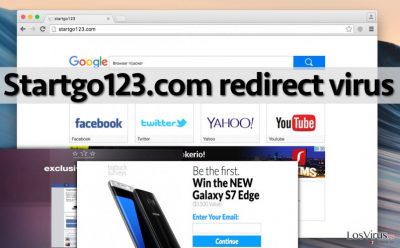
En general, deberías alejarte de estos motores de búsqueda que buscan tomar silenciosamente el control de tu navegador e intentar convencerte de que navegues a través de ellos. Si ves que la configuración de tu navegador ha sido modificada, y que la página de inicio ha sido cambiada de repente, esto es signo de que un hacker de navegador ha hackeado tu ordenador. En este caso, deberías de parar de usar este motor de búsqueda y buscar las instrucciones para eliminarlo. Con suerte, en 2-spyware.com encontrarás una guía de eliminación de Startgo123.com comprensiva que te ayudará a eliminar este virus de tu PC. Si quieres ahorrar algo de tiempo, puedes usar una herramienta automática anti-spyware, como FortectIntego.
La pregunta es, ¿por qué este PUP (programa indeseado) causa redirecciones y cuál es el objetivo de esta actividad? La razón tras estas redirecciones es hacer que el usuario visite sitios webs particulares y generar beneficios de pago por click. Desafortunadamente, algunos sitios de terceras partes que este hacker de navegador promueve pueden ser inseguros e incluso peligrosos. La principal razón para esto es que este hacker usa un motor de Google personalizado que no está encriptado con HTTPS y no proporciona filtros automáticos en los resultados. Esto significa que lo dominios peligrosos pueden ser fácilmente incluidos en los resultados y cargarse sin aviso ni alerta alguna. Además, el virus puede desordenar tu configuración DNS también, haciendo que no puedas volver a utilizar navegadores legítimos como Bing o Yahoo. Por ello, la mejor opción es eliminar el hacker de navegador Startgo123.com y comenzar a usar otro motor de búsqueda, quizás de más confianza, como Google o Yahoo.
¿Cómo ha hackeado tu PC?
La gente que desarrolla programas como Startgo123.com busca inyectarlos en los ordenadores de la gente de manera silenciosa. Su propósito es hacer que la víctima crea que el motor de búsqueda indicado es de utilidad. Sin embargo, como ya hemos mencionado, puede ser peligroso usar Startgo123.com, ya que puede redirigirte de manera inesperada a cualquier sitio predeterminado que encuentre. La técnica usada para difundir este hacker es conocida como «bundling». Sus desarrolladores empaquetan este programa junto a otros y crean paquetes de software. Este hacker particular normalmente viene junto a apps como SupTab o ProShopper, pero puede también ser añadido a otros paquetes. El usuario puede descomponer el paquete de programas cuando lo instala. Simplemente se necesita seleccionar las opciones de instalación Avanzadas o Personalizadas y rechazar todos los componentes aparentemente sospechosos (toolbars de navegador, motores de búsqueda desconocidos, nuevas pestañas, apps, etc.) durante la instalación. Una vez que desmarques todos los componentes indeseados, procede con la instalación y sigue todas las instrucciones con cuidado.
¿Cómo eliminar Startgo123.com del sistema?
Para eliminar el virus Startgo123.com, necesitas identificar, localizar y deshacerte de todos sus componentes. Si nunca has tenido una experiencia a la hora de tratar con un hacker de navegador, entonces estamos aquí para motivarte a que intentes eliminarlo manualmente primero. Te hemos preparado unas instrucciones de eliminación de Startgo123.com muy fáciles de seguir – las encontrarás bajo este artículo. Asegúrate de que lees todo con atención antes de intentar eliminar este virus. Sin embargo, si por cualquier razón no puedes eliminar este hacker, entonces te recomendamos que instales una herramienta automática de eliminación de spyware y malware.
Puedes eliminar el daño causado por el virus con la ayuda de FortectIntego. SpyHunter 5Combo Cleaner y Malwarebytes son programas recomendados para detectar los programas potencialmente indeseados y virus junto a todos los archivos y entradas del registro que estén relacionados con ellos.
Guía de eliminación manual de Startgo123.com
Desinstalar de Windows
Para eliminar Startgo123.com de ordenadores con Windows 10/8, por favor, sigue estos pasos:
- Entra en el Panel de Control desde la barra de búsqueda de Windows y pulsa Enter o haz click en el resultado de búsqueda.
- Bajo Programas, selecciona Desinstalar un programa.

- Desde la lista, encuentras las entradas relacionadas con Startgo123.com (o cualquier otro programa sospechoso recientemente instalado).
- Click derecho en la aplicación y selecciona Desinstalar.
- Si aparece el Control de Cuentas del Usuario haz click en Sí.
- Espera hasta que el proceso de desinstalación se complete y pulsa Aceptar.

Si eres un usuario de Windows 7/XP, procede con las siguientes instrucciones:
- Click en Windows Start > Panel de Control localizado en la parte derecha (si eres usuario de Windows XP, click en Añadir/Eliminar Programas).
- En el Panel de Control, selecciona Programas > Desinstalar un programa.

- Elige la aplicación indeseada haciendo click una vez.
- En la parte superior, click en Desinstalar/Cambiar.
- En la ventana de confirmación, elige Sí.
- Click en Aceptar una vez el proceso de eliminación finalice.
Elimina Startgo123.com del sistema Mac OS X
-
Si estás usando OS X, haz click en el botón Go en la esquina superior izquierda de la pantalla y selecciona Applications.

-
Espera a que veas la carpeta Applications y busca por Startgo123.com y cualquier otro programa sospechoso en ella. Ahora haz click derecho en cada entrada y selecciona Move to Trash.

Reiniciar MS Edge/Chromium Edge
Eliminar extensiones indeseadas de MS Edge:
- Selecciona Menú (los tres puntos horizontales en la esquina superior derecha de la ventana del navegador) y selecciona Extensiones.
- Desde la lista, selecciona la extensión relacionada y haz click en el icono del Engranaje.
- Click en Desinstalar en la parte de abajo.

Limpiar cookies y otros datos de navegación:
- Click en Menú (los tres puntos horizontales en la esquina superior derecha de la ventana del navegador) y selecciona Privacidad y Seguridad.
- Bajo datos de navegación, selecciona Elegir qué limpiar.
- Selecciona todo (a parte de contraseñas, aunque puedes querer incluir también las licencias de Media, si es aplicable) y selecciona Limpiar.

Restaurar los ajustes de nueva pestaña y página de inicio:
- Click en el icono de menú y elige Configuración.
- Luego encuentra la sección En el inicio.
- Click en Deshabilitar si encuentras cualquier dominio sospechoso.
Resetea MS Edge y los pasos de arriba no te han ayudado:
- Pulsa en Ctrl + Shift + Esc para abrir el Administrador de Tareas.
- Click en la flecha de Más detalles en la parte inferior de la ventana.
- Selecciona la pestaña Detalles.
- Ahora desliza y localiza cualquier entrada con el nombre de Microsoft Edge en ella. Click derecho en cada una de ellas y selecciona Finalizar Tarea para hacer que MS Edge deje de funcionar.

Si esta solución no te ha ayudado, necesitas usar un método más avanzado para resetear Edge. Ten en cuenta que necesitas hacer una copia de seguridad de tus datos antes de proceder.
- Encuentra la siguiente carpeta en tu ordenador: C:\\Users\\%username%\\AppData\\Local\\Packages\\Microsoft.MicrosoftEdge_8wekyb3d8bbwe.
- Pulsa Ctrl + A en tu teclado para seleccionar todas las carpetas.
- Click derecho en ellos y selecciona Eliminar.

- Ahora haz click derecho en el botón de Inicio y selecciona Windows PowerShell (Administrador).
- Cuando aparezca la nueva ventana, copia y pega el siguiente comando y pulsa Enter:
Get-AppXPackage -AllUsers -Name Microsoft.MicrosoftEdge | Foreach {Add-AppxPackage -DisableDevelopmentMode -Register “$($_.InstallLocation)\\AppXManifest.xml” -Verbose

Instrucciones para Edge basado en Chromium
Eliminar extensiones de MS Edge (Chromium):
- Abre Edge y haz click en Configuración > Extensiones.
- Elimina las extensiones indeseadas haciendo click en Eliminar.

Limpiar caché y datos del sitio:
- Click en Menú y selecciona Configuración.
- Selecciona Privacidad y Servicios.
- Bajo Limpiar datos de navegación, elige Seleccionar qué limpiar.
- Bajo rango de fecha, selecciona Todo el tiempo.
- Selecciona Limpiar ahora.

Resetear MS Edge basado en Chromium:
- Click en Menú y selecciona Configuración.
- En la parte izquierda, selecciona Reiniciar configuración.
- Selecciona Restaurar ajustes a sus valores por defecto.
- Confirma con Resetear.

Reiniciar Mozilla Firefox
Eliminar extensiones peligrosas
- Abre el navegador Mozilla Firefox y haz click en el Menú (los tres botones horizontales de la esquina superior derecha de la pantalla).
- Selecciona Add-ons.
- Aquí, selecciona los plugins que estén relacionados con Startgo123.com y haz click en Eliminar.

Reiniciar la página de inicio:
- Click en los tres botones horizontales de la esquina superior derecha para abrir el menú.
- Selecciona Opciones.
- Bajo las opciones de Inicio, ingresa tu sitio preferido que se abrirá cada vez que abres de nuevo Mozilla Firefox.
Limpiar las cookies y datos del sitio:
- Click en el Menú y selecciona Opciones.
- Ve a la sección de Privacidad y Seguridad.
- Desliza hasta encontrar Cookies y Datos del sitio.
- Click en Limpiar datos…
- Selecciona Cookies y datos de sitios, así como Contenido Web en Caché y pulsa Limpiar.

Reiniciar Mozilla Firefox
En caso de que Startgo123.com no se haya eliminado tras seguir las instrucciones de antes, reinicia Mozilla Firefox:
- Abre el navegador Mozilla Firefox y haz click en Menú.
- Ve a Ayuda y luego elige Información del Solucionador de Problemas.

- Bajo la sección Poner a punto Mozilla Firefox, haz click en Reiniciar Firefox…
- Una vez aparezca el pop-up, confirma la acción pulsando en Reiniciar Firefox – esto debería completar la eliminación de Startgo123.com.

Reiniciar Google Chrome
Elimina extensiones maliciosas desde Google Chrome:
- Abre Google Chrome, haz click en el Menú (los tres puntos verticales de la esquina superior derecha) y selecciona Más herramientas -> Extensiones.
- En la nueva ventana abierta, verás la lista de todas las extensiones instaladas. Desinstale todos los complementos sospechosos haciendo clic en Eliminar.

Eliminar caché y datos web de Chrome:
- Click en el Menú y selecciona Ajustes.
- Bajo Privacidad y Seguridad, selecciona Limpiar datos de navegación.
- Selecciona Historial de navegación, Cookies y otros datos de sitios, así como Imágenes en caché y archivos.
- Click en Limpiar datos.
- Click Clear data

Cambiar tu página de inicio:
- Click en el menú y selecciona Configuración.
- Busca un sitio sospechoso en la sección En el inicio.
- Click en Abrir una página específica o un conjunto y haz click en los tres puntos para encontrar la opción de Eliminar.
Reiniciar Google Chrome:
Si los métodos previos no te han ayudado, reinicia Google Chrome para eliminar todos los componentes:
- Click en el Menú y selecciona Configuración.
- En los Ajustes, desliza y haz click en Avanzado.
- Desliza y localiza la sección Reiniciar y limpiar.
- Ahora haz click en Reiniciar ajustes y devolverlos a defecto.
- Confirma con Reiniciar ajustes para completar la eliminación.

Reiniciar Safari
Eliminar extensiones indeseadas de Safari:
- Click en Safari > Preferencias…
- En la nueva ventana, elige Extensiones.
- Selecciona la extensión indeseada relacionada con Startgo123.com y selecciona Desinstalar.

Limpiar cookies y otros datos de páginas webs de Safari:
- Click en Safari > Limpiar historial…
- Desde el menú desplegable bajo Limpiar, elige todo el historial.
- Confirma con Limpiar Historial.

Reinicia Safari si los pasos de antes no te han ayudado:
- Click en Safari > Preferencias…
- Ve a la pestaña Avanzado.
- Elige Mostrar menú de Desarrollador en la barra del menú.
- Desde la barra del menú, click en Desarrollador y luego selecciona Limpiar cachés.

Después de desinstalar este programa potencialmente no deseado y arreglar cada uno de tus navegadores webs, te recomendamos que escanees el sistema de tu PC con un buen anti-spyware. Esto te ayudará a deshacerte de los rastros del registro de Startgo123.com, y te permitirá identificar parásitos relacionados u otras posibles infecciones de malware en tu ordenador. Para ello, puedes usar nuestros programas más valorados: FortectIntego, SpyHunter 5Combo Cleaner o Malwarebytes.
Recomendado para ti
Elige un apropiado navegador web y mejora tu seguridad con una herramienta VPN
El espionaje online ha tenido un gran impulso en los últimos años y la gente cada vez está más interesada en cómo proteger su privacidad online. Uno de los básicos se basa en añadir una capa más de seguridad – elegir el navegador web más privado y seguro.
No obstante, hay un modo de añadir una capa extra de protección y crear una práctica de navegación web completamente anónima con la ayuda de la VPN Private Internet Access. Este software redirige el tráfico a través de diferentes servidores, dejando tu dirección IP y geolocalización ocultas. La combinación de un navegador seguro y la VPN Private Internet Access te permitirá navegar sin sentir que estás siendo espiado o afectado por criminales.
Copia de seguridad de los archivos para uso posterior, en caso de ataque de malware
Los problemas de software creados por malwares o pérdidas directas de datos debido a una encriptación puede conducir a problemas con tu dispositivo o daño permanente. Cuando tienes copias de seguridad actualizadas, puedes fácilmente recuperarte tras un incidente y volver a la normalidad.
Es crucial crear actualizaciones de tus copias de seguridad sobre cualquier cambio en tus dispositivos, por lo que puedes volver al punto donde estabas trabajando antes de que el malware modificase cualquier cosa o tuvieses problemas en tu dispositivo a causa de pérdida de datos o corrupción del rendimiento.
Cuando tienes una versión previa de cada documento importante o proyecto, puedes evitar frustración y pérdidas. Es bastante útil cuando aparecen malwares de la nada. Usa Data Recovery Pro para llevar a cabo la restauración del sistema.























